Zbrush2019になって待望のフォルダ機能が追加されました。
フォルダに入れたサブツールは,同時に移動したり変更したりすることができるんです。
今回は,これを試してみましょう。

この頭につける髪の毛の房で試してみたいと思います。

まずは,球体をアペンド

サブツールは以下のようになっています。
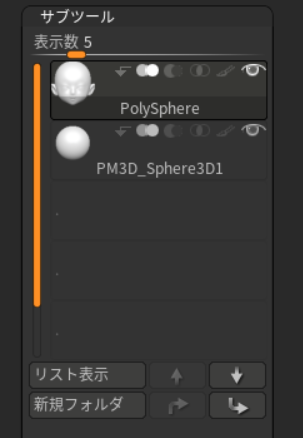
球体を選択して,新しく追加された「新規フォルダ」をクリックします。
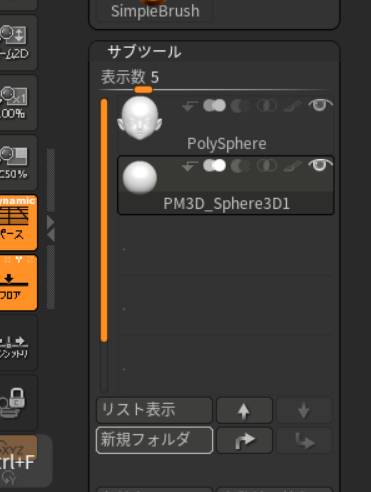
フォルダー名の入力が促されるので,「髪の毛」と入れます。
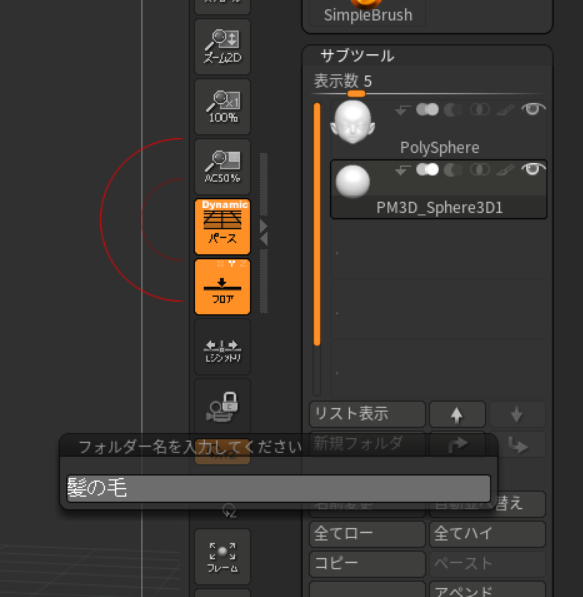
すると,フォルダができて,さっき選択していた球体が中に入ります。
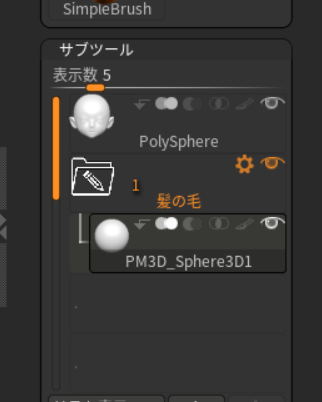
球体をギズモで編集して髪の毛の形に整えて・・・
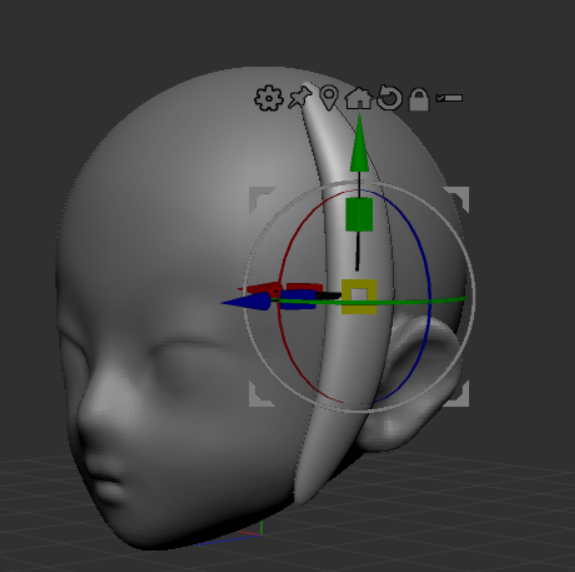
サブツールの方も変形されていますね。
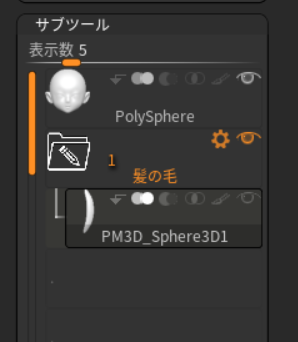
これを複製。
下のようにフォルダ外に複製されます。
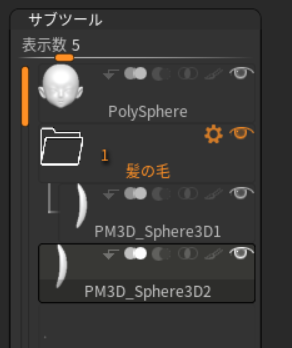
髪の毛フォルダにドラッグします。
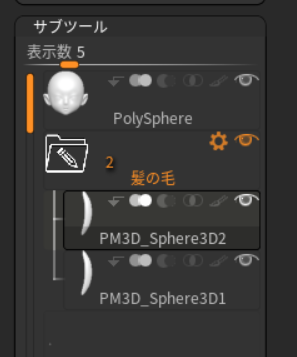
これで,この2つのサブツールをいっしょに移動したり拡大したり変形したりすることができるようになりました。
フォルダをクリックして表示されるギズモのメニューの右端。
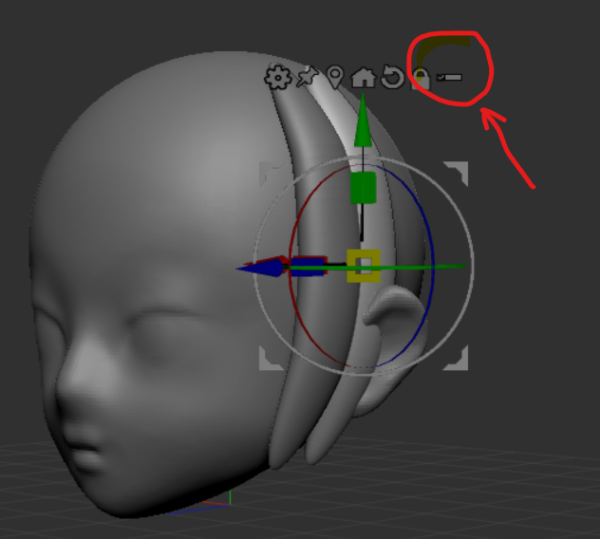
これをクリックすると・・・
下のようになります。グレーアウトされていない2つの髪の毛の房を同時にトランスポーズできるわけですね。
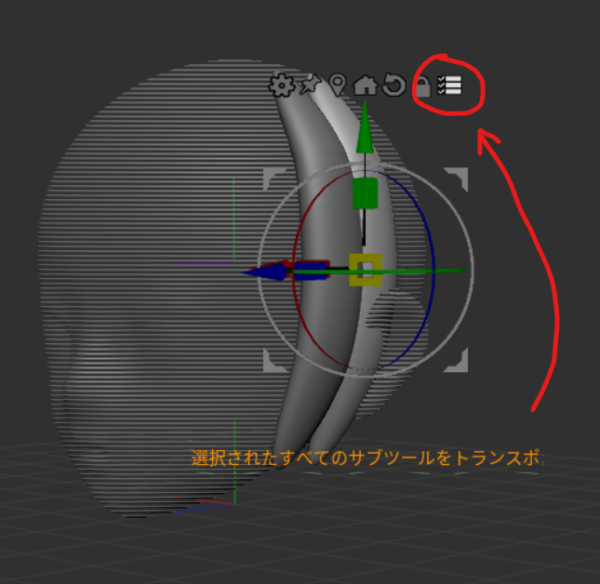
ギズモを操作して,前に移動してみます。
おお!2つ一緒に移動できました。
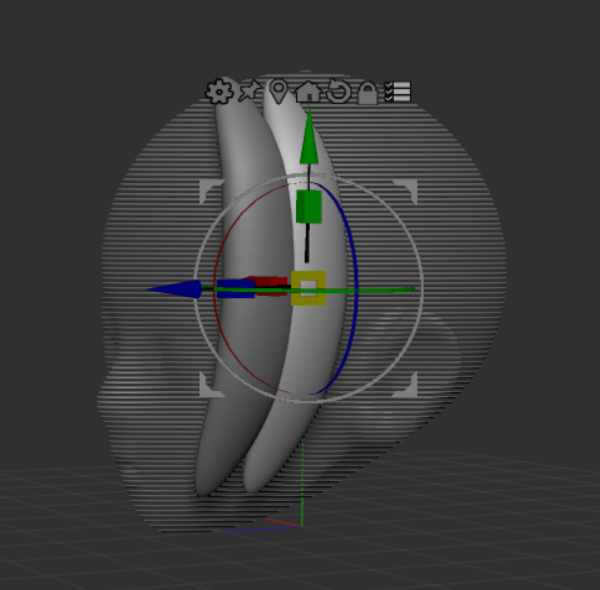
また,右上のアイコンをクリックすると個別トランスポーズモードに戻ります。
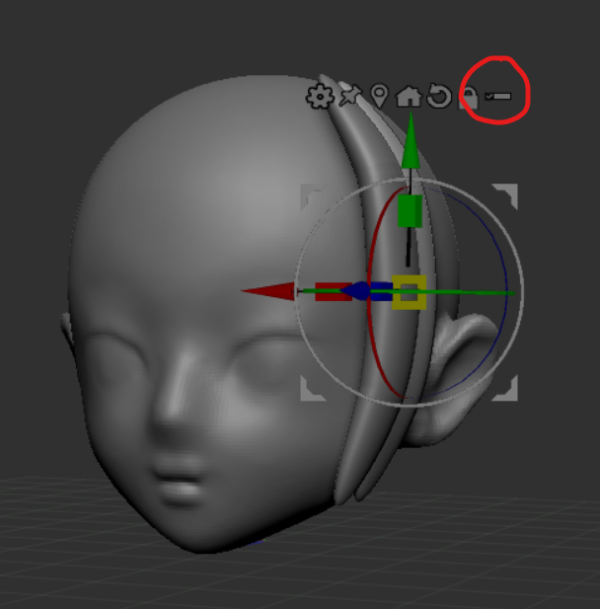
なかなか便利です。
これで,腕など,肘や手首,指などいっしょに動かすことができますね。
今度は,フォルダごと複製してみます。
フォルダの右にある設定アイコンをクリック
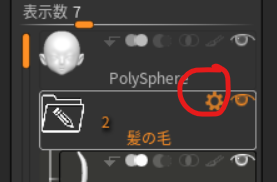
フォルダアクションメニューが表示されます。
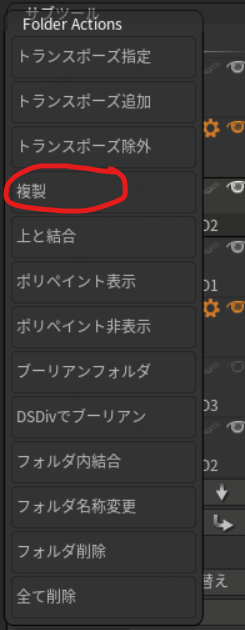
「複製」をクリックすると,フォルダ自体が複製されました。
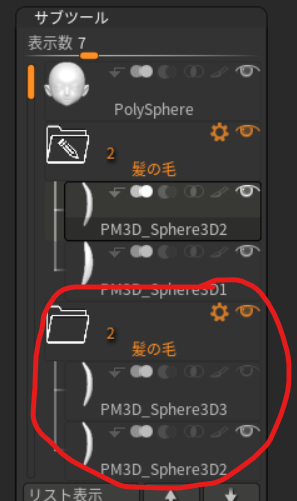
こちらのフォルダの中身の髪の毛をミラーします。
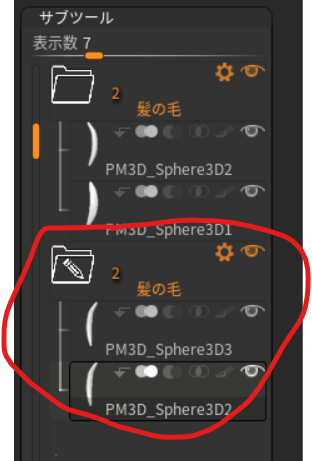
おお。左右の房ができましたね。

2つのフォルダを一緒にします。
ここでは,下のフォルダの2つのサブツールをドラッグして上のフォルダにいれました。
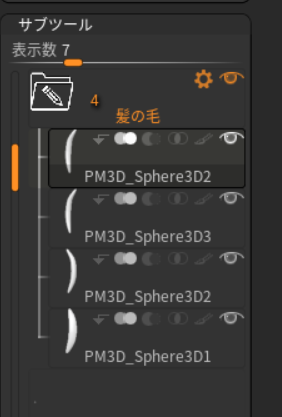
4つのサブツールがフォルダに入りました。
4つ同時に動かせるはずです。
また,複数トランスポーズモードにして・・・・
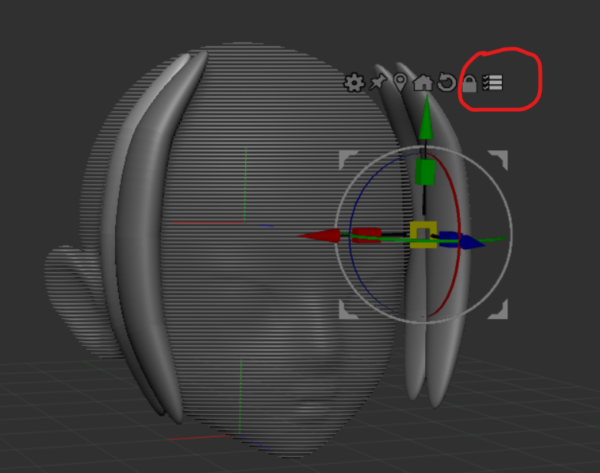
ギズモを動かすと・・・
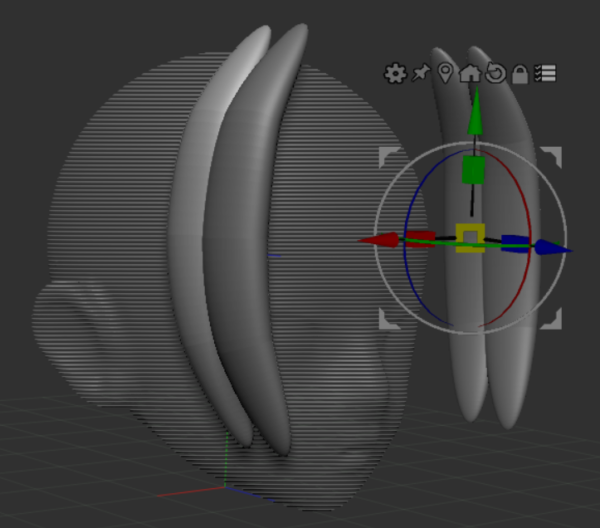
おお!ちゃんと4つ一緒に動きました。
まとめ
今日は,新規フォルダに複数のサブツールを入れて,同時にトランスポーズする実験をしてみました。
フォルダの中にフォルダをつくる入れ子ができるのかなど,まだ気になることがあります。
例えば,5本の指が手首フォルダに入り,手首フォルダが肘フォルダに入り,それが腕フォルダに入り,とすることで,腕をうごかしたら,肘,手首全部が動く,なんてことができるのかどうかなど。
しばらく探索してみます。
